Việc đổi tên danh sách có thể giúp các thành viên nhóm tìm thấy dễ dàng hơn.
Đổi tên tab Danh sách trong kênh
-
Trong Teams, đi đến kênh có chứa tab Danh sách mà bạn muốn thay đổi.
-
Chọn tab để mở danh sách.
-
Ở đầu trang, chọn mũi tên xuống bên cạnh tên hiện tại, rồi chọn Đổi tên.
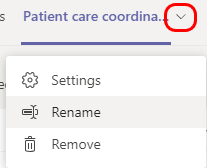
-
Nhập tên mới, rồi chọn Lưu.
Lưu ý:
-
Tên chỉ thay đổi trên tab hiện tại. Nó không thay đổi ở nơi khác trong Teams hoặc trong SharePoint.
-
Để đổi tên chính danh sách đó, hãy mở danh sách trong SharePoint hoặc định vị danh sách trong thư viện tài liệu SharePoint.
Loại bỏ tab Danh sách khỏi kênh
Việc loại bỏ tab Danh sách khỏi kênh Teams sẽ không xóa danh sách. Để xóa danh sách, hãy định vị danh sách đó trong SharePoint.
-
Đi đến tab Danh sách bạn muốn loại bỏ.
-
Ở đầu trang, chọn mũi tên xuống bên cạnh tab, rồi chọn Loại bỏ.
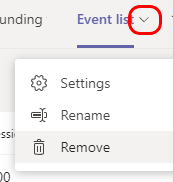
Đổi tên danh sách trong kênh
-
Trong Teams, đi đến kênh có chứa danh sách bạn muốn thay đổi.
-
Nhấn vào Xem thêm ở đầu màn hình.
-
Gõ nhẹ

-
Nhập tên mới, rồi nhấn Lưu.
Lưu ý:
-
Tên của danh sách chỉ thay đổi trong kênh hiện tại. Nó không thay đổi ở nơi khác trong Teams hoặc trong SharePoint.
-
Để đổi tên chính danh sách đó, hãy định vị danh sách trong thư viện tài liệu SharePoint.
Loại bỏ danh sách khỏi kênh
Việc loại bỏ danh sách khỏi kênh Teams sẽ không xóa danh sách. Để xóa danh sách, hãy định vị danh sách đó trong SharePoint.
-
Trong Teams, đi đến kênh có chứa danh sách bạn muốn loại bỏ.
-
Nhấn vào Xem thêm ở đầu màn hình.
-
Gõ nhẹ

Bạn muốn tìm hiểu thêm?
Dành cho người quản trị CNTT
Quản lý ứng dụng Danh sách cho tổ chức của bạn trong Microsoft Teams










